Ultraviewer là phần mềm giúp kết nối và điều khiển từ xa được sử dụng rất phổ biến hiện nay. Nhiều người thắc mắc liệu tải Ultraviewer cho Macbook có khó không, cài đặt như thế nào? Vậy hãy cùng Sửa Macbook Đà Nẵng đi tìm câu trả lời trong bài viết ngay dưới đây nhé.
Hướng dẫn cách cài đặt và tải Ultraviewer cho Macbook
Quy trình tải Ultraviewer trên Macbook khá đơn giản, bao gồm 4 bước sau:
- Bước 1: Truy cập link sau https://www.ultraviewer.net/vi/download.html > nhấn Download để tải UltraViewer cho Macbook.
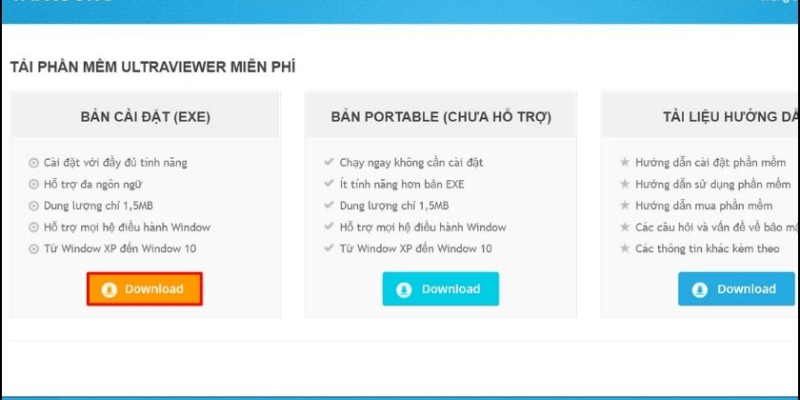
- Bước 2: Mở file vừa tải về > Run để bắt đầu cài phần mềm này về máy Mac.
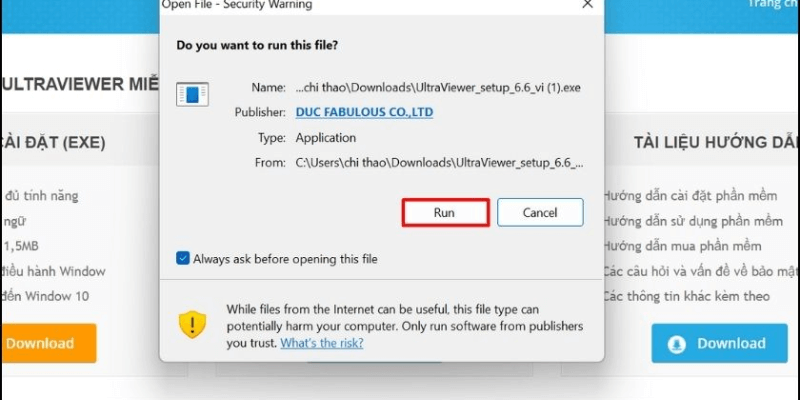
- Bước 3: Lúc này, bạn chỉ cần nhấn Next liên tiếp vào những tab xuất hiện cho đến tab như hình minh họa bên dưới.
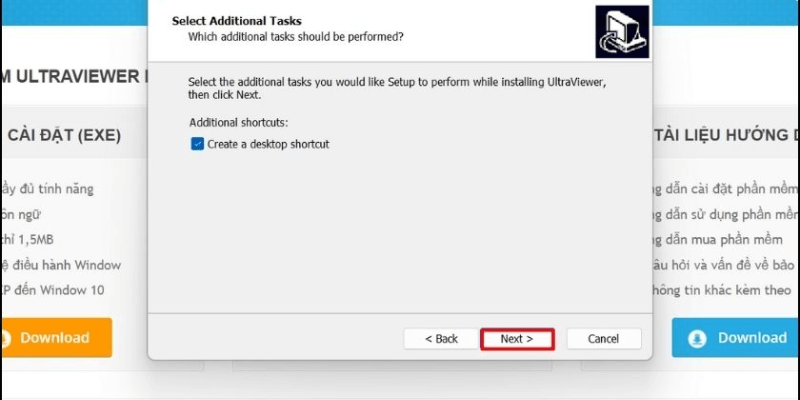
- Bước 4: Nhấn Install và đợi để phần mềm cài vào máy > Finish để hoàn tất quá trình cài đặt.
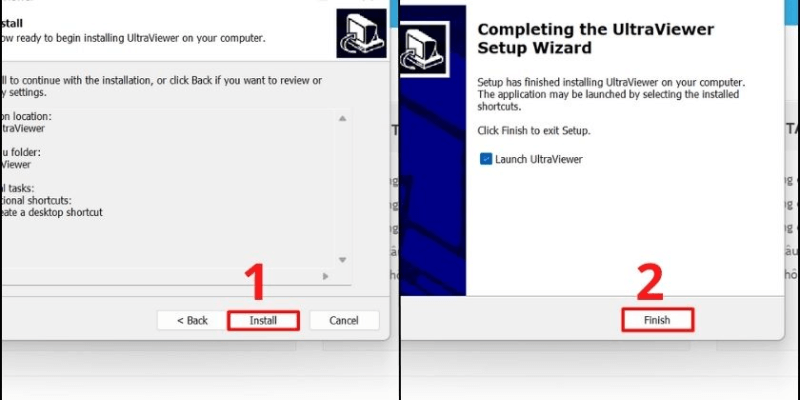
Hướng dẫn cách sử dụng và các tính năng trên Ultraviewer
Để điều khiển 1 máy tính nào đó từ xa, thì cả 2 thiết bị đều phải được cài đặt phần mềm Ultrawiewer. Để kết nối và điều khiển một máy tính khác, bạn làm theo 2 bước hướng dẫn sau:
- Bước 1: Bạn yêu cầu người kia chạy phần mềm Ultraviewer trên máy, nó sẽ tạo ra 1 ID và Pass ngẫu nhiên.
- Bước 2: Bạn nhập ID và Pass đó vào phần mềm Ultraviewer trên máy của mình rồi bấm nút Bắt đầu điều khiển là được.
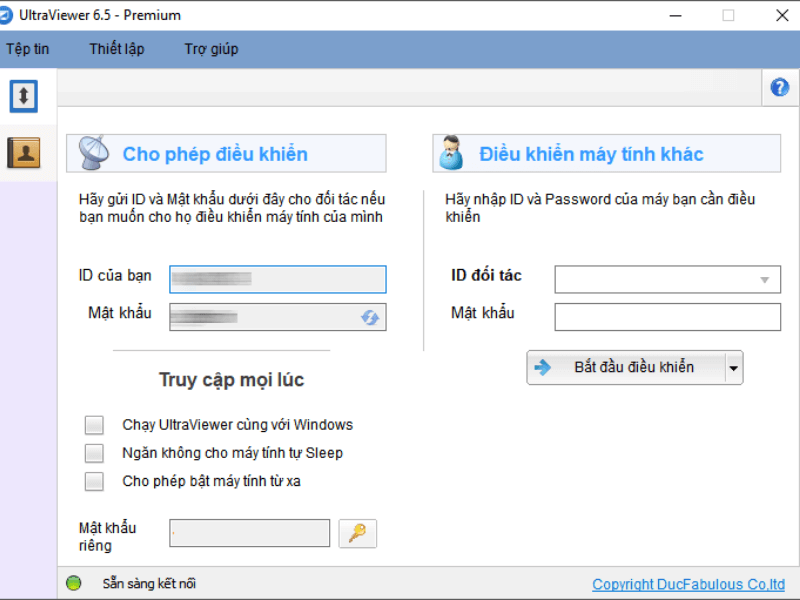
>>> Tìm hiểu cách cài Photoshop cho Macbook nhanh tại nhà
Lý do nên chọn Ultraviewer cho Macbook
Có nhiều phần mềm có tính năng tương tự như Ultraviewer nhưng nhiều người vẫn sử dụng nó. Chúng ta cùng đi tìm hiểu lý do tại sao nên chọn Ultraviewer cho Macbook thay vì các nền tảng khác.
So sánh Ultraviewer cho Macbook với Teamview
| Tính năng | Ultraviewer | Teamview |
| Tốc độ kết nối | Hiệu năng kết nối cao ngay cả khi đường truyền mạng của bạn không ổn định. | Sẽ bị chậm khi có quá nhiều người kết nối và sử dụng ứng dụng cùng lúc. |
| Đường truyền file | Hỗ trợ gửi file nhanh chóng tốc độ gửi cao. | Bạn có thể kéo cả file từ máy đang điều khiển về Macbook của mình. |
| Cửa sổ chat | Hỗ trợ chat trực tuyến để quá trình giao tiếp và điều khiển máy dễ dàng. | Cửa sổ chat khá bất tiện, không thích hợp để sử dụng lâu dài. |
| Giá thành | UltraViewer hỗ trợ bản miễn phí cho người dùng. Bạn chỉ phải trả phí khi cần sử dụng những tính năng cao hơn. | Miễn phí một số tính năng cơ bản và giới hạn số lần sử dụng. |
Những tính năng nổi bật của Ultraviewer trên Macbook
Một số tính năng hữu ích của Ultraviewer khiến nó được nhiều người ưa thích sử dụng:
- Hỗ trợ điều khiển máy tính của người khác thông qua mạng Internet từ xa.
- Là phần mềm hoàn toàn miễn phí đối với các khách hàng chỉ sử dụng những tính năng cơ bản.
- Dung lượng phần mềm nhẹ, dễ dàng tải xuống và cài đặt sử dụng.
- Giao diện phần mềm Ultraviewer thân thiện, dễ sử dụng, phù hợp với bất kỳ người dùng nào.
- Bạn có thể chia sẻ file nhanh chóng cùng tính năng chat thông minh, hỗ trợ giao tiếp trong quá trình kết nối 2 máy tính.
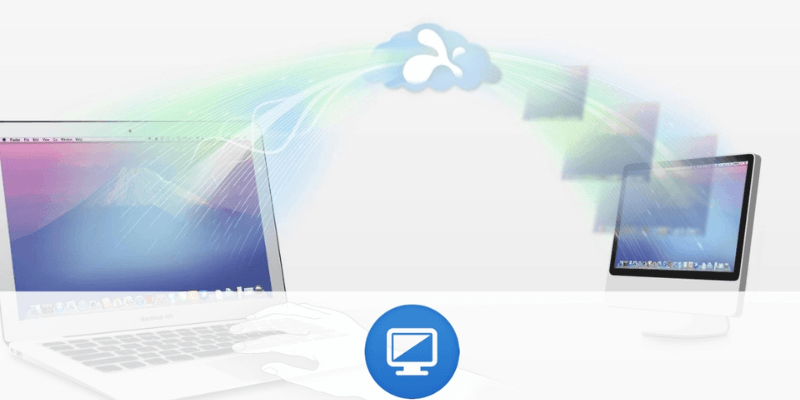
>>> Hướng dẫn tải Zoom cho Macbook đơn giản
Những phần mềm khác có chức năng giống Ultraviewer
Ngoài UltraViewer cho Macbook ra, bạn có thể sử dụng nhiều phần mềm khác có tính năng tương tự. Dưới đây là một số phần mềm được nhiều người sử dụng:
- TeamViewer: hỗ trợ gọi video call, chat văn bản, chuyển file tài liệu, giám sát màn hình từ xa và tính năng Wake-on-LAN (WOL). Đặc biệt, TeamViewer còn cho phép bạn điều khiển thiết bị từ xa bằng iPhone hoặc iPad nhanh chóng giúp xử lý công việc hiệu quả hơn.
- Remote Utilities: phần mềm này cho phép người dùng cùng lúc truy cập và quản lý 10 máy tính khác nhau.
- UltraVNC: hoạt động tương tự như Remote Utilities, cho phép người dùng có thể truy cập vào máy chủ UltraVNC từ bất cứ nơi đâu bằng kết nối Internet.
- Windows Remote Desktop: được tích hợp sẵn trong hệ điều hành Windows nên bạn có thể dễ dàng sử dụng mà không cần tải app về.
- Chrome Remote Desktop: là một trong những extension của trình duyệt Google Chrome, cho phép bạn thiết lập truy cập máy tính từ xa thông qua bất kỳ trình duyệt Chrome nào khác. Nó cho phép bạn chia sẻ các tập tin, sao chép đơn giản hay điều khiển máy tính từ xa một cách nhanh chóng.
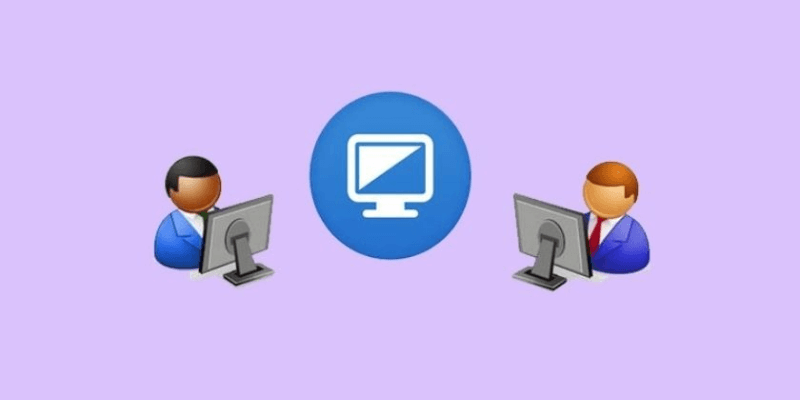
Lưu ý rằng mỗi phần mềm trên đây đều có các tính năng và ưu điểm riêng. Do vậy, bạn hãy cân nhắc lựa chọn phần mềm phù hợp với nhu cầu và hệ điều hành Macbook của mình.
Với những ưu điểm về giao diện và tính năng sẵn có, Ultraviewer là phần mềm điều khiển máy tính từ xa phổ biến nhất hiện nay. Do đó, lựa chọn Ultraviewer cho Macbook là vô cùng đúng đắn.
Nếu bạn đang có nhu cầu thay màn hình Macbook tại Đà Nẵng thì hãy đến với cửa hàng của chúng tôi. Với đội ngũ kỹ thuật viên tay nghề cao, Sửa Macbook Đà Nẵng đã trở thành địa chỉ đáng tin cậy của nhiều người khi Macbook của họ bị hư.



